Защо, когато компютърът е включен, мониторът не се включва и как да го поправи

- 907
- 274
- Ms. Jaime Wolff
Ако всичко е свързано в лаптопа и работи като единичен механизъм, но на персонални компютри системна единица с цялото му съдържание работи отделно, а мониторът.
Стандартната процедура за включване изглежда така. Първо, потребителят натиска бутона за захранване на захранването и след това включва бутона за захранване на самия монитор. С нормалната работа на оборудването всичко се включва, операционната система се стартира, логото на ОС се появява на екрана, след това се показва работен плот и.

Но понякога се случва да стартира системната единица е нормално. Но мониторът все още не иска да се включва. Той продължава да остава черен, нищо не се случва на екрана.
Грешка е да се приеме, че проблемът е само от дисплея. В някои случаи причината за тази ситуация е в самия компютър. Тоест в системния блок.
Възможни причини
Има определени причини, поради които мониторът на вашия компютър не се включва, въпреки че при стартиране на системната единица, нищо необичайно не се случва. Всички бутони са натиснати, но мониторът не светва.
Подобно може да възникне поради:
- хранене;
- видео кабел;
- източник на сигнал;
- срив на монитора;
- Контакти;
- памет;
- видео карти;
- захранване.
Сега за всеки елемент трябва да отидете отделно, да направите подходящи обяснения и да дадете препоръки за допълнителни действия и да коригирате ситуацията.
Хранене
Ако мониторите не са включени, потребителите се препоръчват да бъде първото нещо, което е сигурно, че устройството получава захранване. Проверете, че обикновено не е трудно. Повечето монитори предоставят LED индикатор на предния панел. Той може да мигне или да изгори с една цветя. Ако няма сила, тогава няма да може да се включи по доста обективна причина.
При липса на индикатор за изгаряне проверете бутоните за захранване на самия монитор, както и върху удължителния кабел, през който е свързан. Ако не само мониторът, но и системният блок не се включва, е напълно възможно бутонът за захранване на удължителния кабел да бъде деактивиран. Може да се докосне случайно по време на следващото почистване.
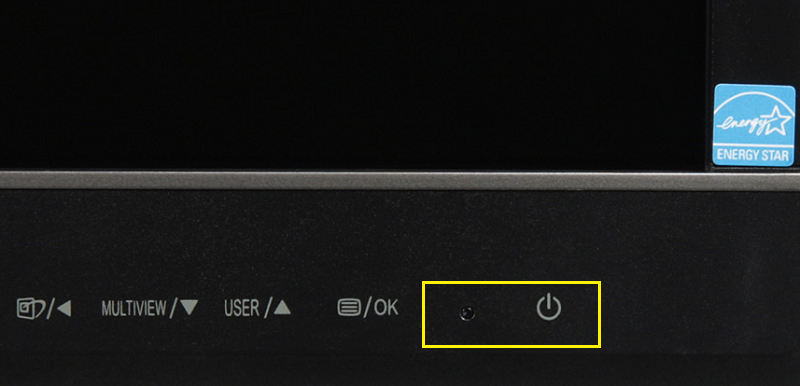
Ако всичко е наред там, проверете състоянието на кабела. Когато той влиза във вилица, проблемите рядко се случват поради надеждна и силна фиксация. И отстрани на конектора в задния панел на монитора често се наблюдават трудности. Проводникът може да се измести, контактът е нарушен. Издърпайте го, погледнете темата за целостта, поставете го обратно. Можете да го поставите малко по -силен в конектора. Ако индикаторът се запали, проблемът е в контакт.
Плюс това не можете да изключите разбиването, шлайфането на кабела. Най -лесното решение в такава ситуация ще бъде използването на същия кабел. Ако всичко работи чрез него, причината се определя. Просто трябва да смените кабела.
Видео кабел
Когда при очередном включении компьютера вдруг не включается монитор, вероятно, что возникли проблемы со стороны видеокабеля.
Сигналният провод може да се провали или качеството на нейната фиксация е нарушено.
Ако имате DisplayPot и HDMI, проверете колко плътно се поставят в конекторите. DVI и VGA имат допълнителни винтове с щепсели. Проверете връзката от двете страни на кабела. Единият отива на монитора, а вторият се свързва със системния блок.
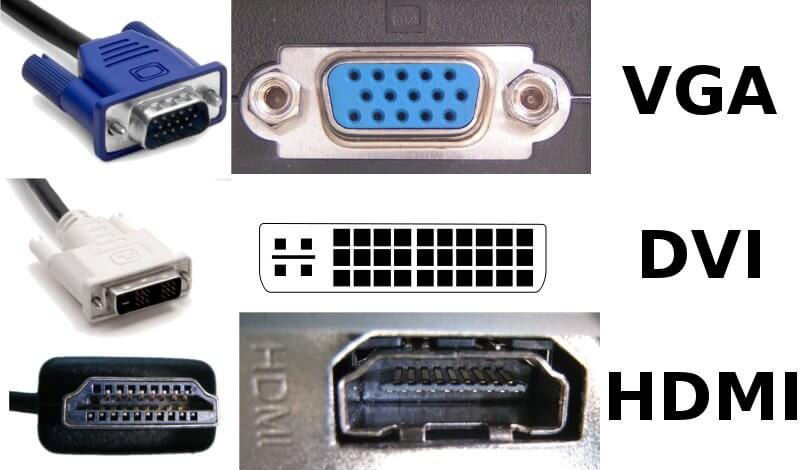
За проблеми с видео кабела, ако има храна, надписите обикновено се показват на монитора. Те съобщават, че дисплеят е невъзможен, възникна някаква грешка. Тоест, екранът не остава само черен.
Ако е възможно, вземете друг кабел и се опитайте да се свържете с неговата помощ. Или се опитайте да се свържете чрез друг порт. В крайна сметка има такава вероятност самият пристанище да се е счупило. Кабелът и мониторът нямат нищо общо.
Начинаещи и неопитни потребители, независимо чрез свързване на компютър, могат да свържат монитора към този конектор на системния блок. Това е уместно за тези компютри, където дънната платка има свой собствен заключение за работа с вградена -в графика. Но в същото време компютърът работи чрез дискретна видеокарта.
Ако компютърът наскоро се изключи и сортира и след сглобяването се оказа, че по някаква причина компютърът не е виждал същия монитор, тогава трябва да направите следващия. Извадете видео кабела, поставете го в друг подобен конектор на задния панел на системния блок. Може би това е заключението на дискретна видеокарта. И кабелът беше случайно свързан със изградената графика на дънната платка.
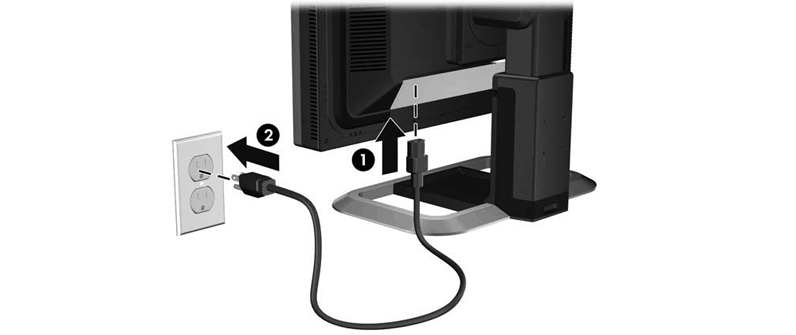
Общата група съдържа вграден -в графичен конектор.
Източник на сигнал
Забелязвайки, че мониторът не се включва при стартиране на компютъра, струва си да проверите източника на захранване.
Някои монитори, които имат няколко порта наведнъж, са оборудвани с превключваща функция между различни източници на сигнал. Същото се предоставя и в съвременните телевизори.
Дори ако връзката е направена правилно, устройството може да не го разпознава автоматично. Поради това няма да има изображение на дисплея.
Проблемът се решава изключително просто. Източникът или бутонът за въвеждане трябва да са на монитора. С помощта си източникът на сигнал превключва.
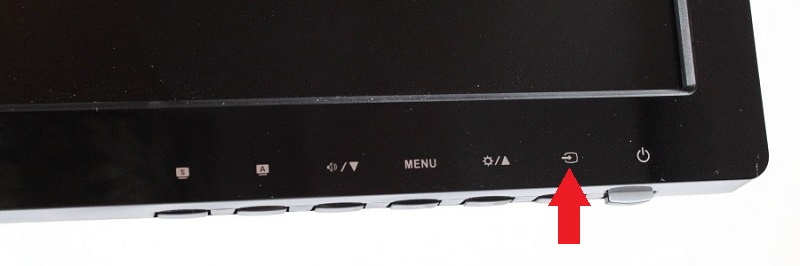
За да се уверите в предположенията си или да изключите тази причина от списъка с възможни, разгледайте ръководството за експлоатация. Там определено ще намерите необходимата информация и ще определите бутона, който е отговорен за превключването между източниците на сигнала.
Ако в този случай, когато самият компютър е включен, мониторът все още не гори, ще трябва да потърсите причината в друг.
Следете проблемите
За потребителите се случва също така, че мониторът не работи и не показва изображението, въпреки че компютърът е включен и изглежда, че всичко е там обикновено.
Ако всички предишни препоръки не помогнаха, тогава можем да предположим, че самият монитор се е провалил.
На първо място, опитайте се да изключите тази опция или да потвърдите вашето предположение. За да направите това, трябва да свържете дисплея към друг компютър. Ако картината е подобна там, диагнозата се потвърждава.
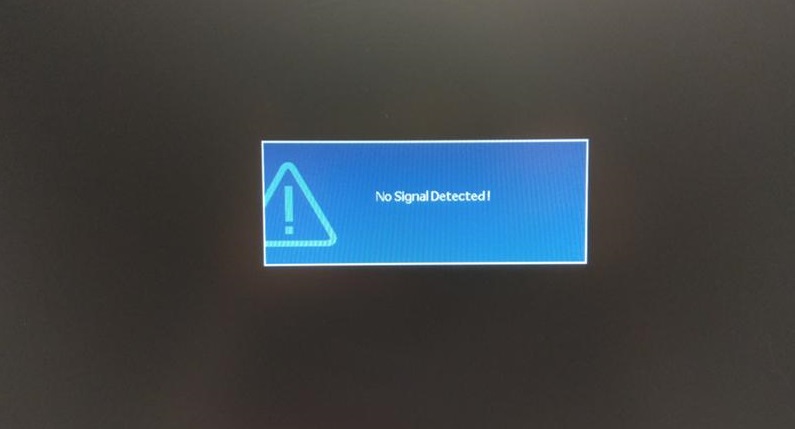
Но има опция, която позволява тестване на производителността без друг компютър. За да направите това, трябва да изключите всички проводници от монитора и да оставите само захранващия кабел. След това включете устройството. Ако дисплеят работи, на екрана ще има известие, че няма сигнал или някакво друго съобщение. Тук процесорът вече е възможен. Тоест, мониторът няма нищо общо с него, той работи добре. И защо не се включва, трябва да попитате системния блок.
Когато тестването показва, че екранът все още остава черен, индикаторите по случая не светят, мониторът е поръчан да живее дълго. Трябва да потърсите сервизен център, да го вземете за диагностика и да платите за ремонти. Да, самите някои потребители могат да отворят тялото, да търкалят контакти и да заменят кондензаторите. Но задачата не е най -простата. По -добре е да се доверите на опитните майстори тук, ако личните умения не са достатъчни.
Контакти
Следващата причина, поради която изображението може да не се показва на монитора, е да се наруши надеждността на контактите.
Дори неопитни потребители вероятно знаят, че редица компоненти, включително RAM, звук и видеокарта, са в специални слотове на дънната платка.

А тук понякога се случва тази ситуация. Системният блок беше запознат, нещо се отстранява, почиства, променя. Сега компютърът се включва изглежда нормално, но мониторът не показва нищо. Най -вероятно, един от компонентите не е бил плътно инсталиран на мястото си.
Лошият контакт е доста често срещана причина, поради която мониторът не иска да се включи.
Проверката на този факт не е трудно. Но за това ще трябва да изключите захранването от компютъра, да извадите всички кабели, да развиете страничния капак, да развиете няколко винта и да стигнете до вътрешностите на системния блок. Внимателно погледнете как са инсталирани RAM дъските, видеокартите и други конектори. Въпреки че в случая с монитора, акцентът се поставя точно върху RAM и видеокартата. Лентите трябва да бъдат инсталирани плътно, равномерно, за да нямат никакви изкривявания. Също така проверете дали страничният капак се затваря.

Прекъснатите кондензатори на дънната платка са една от възможните причини за проблеми с изключването на монитора
Уверете се, че видеокартата се записва с винта към шасито на самия корпус на системния блок. Дори ако контактът е оставил много малко, той все още може да се появи под формата на неработен дисплей. Проблемът е банален, но често. И мнозина просто губят от поглед, изпращайки монитора на диагностика. И това е платена услуга.
Памет
Когато по някаква причина мониторът не работи, когато компютърът е включен, един от заподозрените може да бъде модул за памет. Обикновено RAM може да издава някои звуци, когато се включва. Въпреки че това не е предпоставка.
Необходимо е да проверите RAM и да се уверите, че проблемът не е от своя страна.

За да направите това, изключете компютъра, дефинизирайте го и извадете страничния капак. Не забравяйте или дори направете снимка как точно е инсталирана паметта в системния блок. Сега вземете страничния капак отстрани и отстранете модулите на RAM.
С помощ. След това върнете всичко на места, свържете кабела и проверете дали мониторът ще работи след подобни манипулации.
Ако ситуацията не се промени, опитайте друга опция. Ако има няколко модула, оставете само един и премахнете останалите. Или променете местата на слотовете. След всяка такава манипулация се опитайте да включите компютъра.
Ако на екрана се появи някакво изображение, тук причината беше в RAM. Проблемният модул ще трябва да бъде заменен.

Както можете да видите, системният блок или по -скоро неговите компоненти също могат да бъдат причината самият компютър да работи, но мониторът не се включва.
Видео карта
Ако мониторът ви не светне, когато компютърът е включен, не можете да изключите вероятността от разбивка на видеокарта. Ако графичният адаптер гори, той няма да може да се покаже изображението на монитора. Тоест дисплеят ще остане черен при включване.
За да проверите или опровергаете това предположение, изключете захранващия кабел от видеокартата, който е вътре в системния блок. След това развийте монтажния винт, огънете страничните ключалки и го издърпайте от дънната платка.

Сега, с помощта на гума или алкохол, внимателно избършете контактите. Върнете устройството на място, събирайте всичко в обратния ред и включете компютъра.
Ако компютърът и след това все още не показва изображението на монитора, вероятно видеокартата най -накрая е излязла в ред.
Друг метод за тестване ще бъде инсталирането на друга, очевидно обслужваща, видеокарта на мястото на старото. Ако след това снимката започна да се показва на монитора, вие открихте причината. Но проблемът е, че сега трябва да си купите нова видеокарта. Разчитането на възможностите на вградената графика на процесора едва ли си заслужава. Откровено е слаба и дори елементарната работа с компютър не е в състояние да осигури. Какво можем да кажем за стартирането на компютърни игри или мощен софтуер.

Електроенергий
Всъщност това е последната версия на това, което може да се направи, ако мониторът не се включи, когато компютърът стартира.
Когда Другие -Прихин -Полвврхдены, Истинего -Помогло, Тогдааааааааааааааааааааааааааана.

Можете да го тествате с помощта на мултицет. Това ще изисква определени умения. Ако смятате, че можете да го направите, направете следното:
- Извадете капака на тялото на системния блок;
- Изключете конекторите от дънната платка, които отиват към нея от захранването;
- Вземете клип на хартиената хартия и го преплитайте;
- Сега с джъмпер, направен от щипката на хартия, затвори зеления кабел и всяка черна тел;
- Ето как се създава имитация на стартиране на компютър;
- Включете мултиметъра и изберете режима с измерване на параметрите на постоянното напрежение;
- Свържете сондата на черното с всякакъв контакт на черния кабел;
- Алтернативно, докоснете сондата на червено, червено, синьо, оранжево контакт;
- Сравнете получените стойности с номинални.

Стандартите при работа с компютри са различни контакти, които се различават в цвета, трябва да издават различно напрежение. А именно:
- за оранжево е 3,3 V;
- в червено 5 V;
- Виолет също е 5 V;
- За жълтата норма се разглежда 12 V;
- Синьо -12 инча.
Ако няма напрежение или разликата с референтния индикатор е повече от 5%, това показва проблеми от захранващия блок.
Но ако има резервно захранване, можете просто да го замените и да проверите дали дисплеят ще функционира с него. Ако е така, захранването е било извън ред. Колко препоръчително е да се поправи, проблемът е доста противоречив. Понякога е по -лесно да го дадете на ремонти. В други ситуации правилното решение ще бъде закупуването на ново захранване. И с малко по -голямо захранване от старото.

От това можем да заключим, че има доста причини, поради които мониторът от компютъра не започва, когато компютърът е включен. И в различни ситуации се предприемат съответните действия.
Добре е, че някои проблеми могат да бъдат решени сами. Но понякога не можете да направите без помощта на специалисти.
Срещали ли сте се подобни ситуации? Което предизвика повреда на монитора? Как беше възможно да се справим с проблема?
Споделете своя опит, разкажете интересни истории от живота.
Абонирайте се, коментирайте, задайте актуални въпроси!
- « Опции за запазване на данните за уеб страниците в документ на PDF формат
- Методи за скриване на телефонния номер в Telegram »

